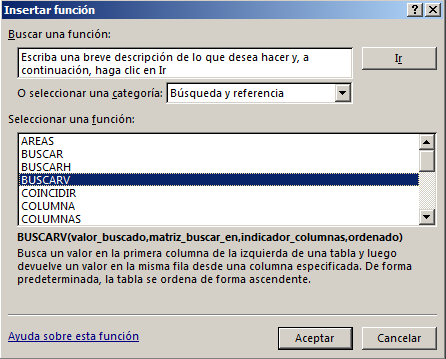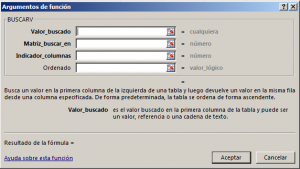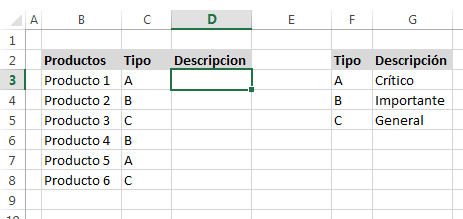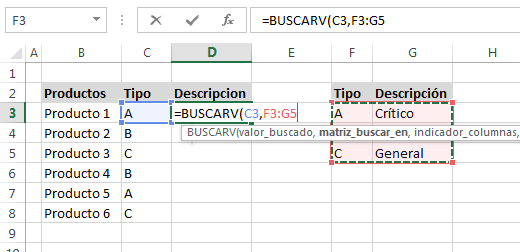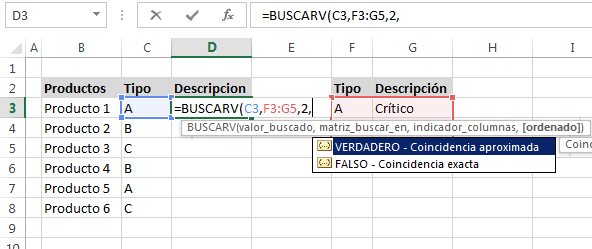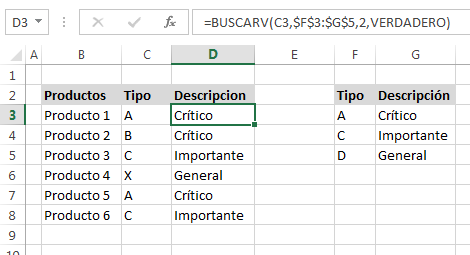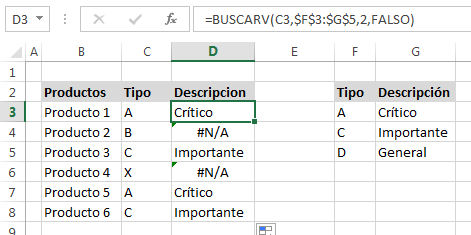GUÍA Y SEPTIMO TALLER HERRAMIENTAS AVANZADAS DE HOJA DE CALCULO
País | Deportista | Prueba | Puntos | ||||||
Francia | Pierre | Carrera | 8 | ||||||
Francia | Phillipe | Carrera | 7 | ||||||
España | Ramón | Carrera | 6 | ||||||
España | Juan | Carrera | 5 | ||||||
España | Alberto | Carrera | 4 | ||||||
Inglaterra | John | Carrera | 3 | ||||||
Inglaterra | Tom | Carrera | 6 | ||||||
Francia | Pierre | Natación | 4 | ||||||
Francia | Phillipe | Natación | 5 | ||||||
España | Ramón | Natación | 2 | ||||||
España | Juan | Natación | 7 | ||||||
España | Alberto | Natación | 6 | ||||||
Inglaterra | John | Natación | 3 | ||||||
Inglaterra | Tom | Natación | 5 | ||||||
Francia | Pierre | Bicicleta | 3 | ||||||
Francia | Phillipe | Bicicleta | 4 | ||||||
España | Ramón | Bicicleta | 8 | ||||||
España | Juan | Bicicleta | 8 | ||||||
España | Alberto | Bicicleta | 9 | ||||||
Inglaterra | John | Bicicleta | 4 | ||||||
Inglaterra | Tom | Bicicleta | 4 | ||||||
2)
Gastos | Mes | Cantidad | Departamento |
Teléfono | Enero | 250000 | A |
Agua | Enero | 100000 | A |
Alquiler | Enero | 1000000 | A |
Salarios | Enero | 4000000 | A |
Aprovisionamientos | Enero | 250000 | A |
Transporte | Enero | 200000 | A |
Luz | Enero | 300000 | A |
Material de oficina | Enero | 200000 | A |
Teléfono | Enero | 500000 | B |
Agua | Enero | 200000 | B |
Alquiler | Enero | 2000000 | B |
Salarios | Enero | 1500000 | B |
Aprovisionamientos | Enero | 250000 | B |
Transporte | Enero | 200000 | B |
Luz | Enero | 300000 | B |
Material de oficina | Enero | 100000 | B |
Teléfono | Febrero | 250000 | A |
Agua | Febrero | 150000 | A |
Alquiler | Febrero | 900000 | A |
Salarios | Febrero | 2.500000 | A |
Aprovisionamientos | Febrero | 300000 | A |
Transporte | Febrero | 250000 | A |
Luz | Febrero | 300000 | A |
Material de oficina | Febrero | 240000 | A |
Teléfono | Febrero | 400000 | B |
Agua | Febrero | 100000 | B |
Alquiler | Febrero | 1500000 | B |
Salarios | Febrero | 1400000 | B |
Aprovisionamientos | Febrero | 200000 | B |
Transporte | Febrero | 380000 | B |
Luz | Febrero | 1400000 | B |
Material de oficina | Febrero | 400000 | B |
|
Código | Nombre | Apellido | Departamento | Cargo | Delegación | Sueldo |
1 | Cristina | Martínez | Comercial | Comercial | Norte | 2000000 |
2 | Jorge | Rico | Administración | Director | Sur | 70000000 |
3 | Luis | Guerrero | Márketing | Jefe producto | Centro | 5000000 |
4 | Oscar | Cortina | Márketing | Jefe producto | Sur | 6000000 |
5 | Lourdes | Merino | Administración | Administrativo | Centro | 5000000 |
6 | Jaime | Sánchez | Márketing | Assistant | Centro | 2000000 |
7 | José | Bonaparte | Administración | Administrativo | Norte | 5000000 |
8 | Eva | Esteve | Comercial | Comercial | Sur | 3000000 |
9 | Federico | García | Márketing | Director | Centro | 55000000 |
10 | Merche | Torres | Comercial | Assistant | Sur | 2000000 |
11 | Jordi | Fontana | Comercial | Director | Norte | 55000000 |
12 | Ana | Antón | Administración | Administrativo | Norte | 5000000 |
13 | Sergio | Galindo | Márketing | Jefe producto | Centro | 9000000 |
14 | Elena | Casado | Comercial | Director | Sur | 88000000 |
15 | Nuria | Pérez | Comercial | Comercial | Centro | 5000000 |
16 | Diego | Martín | Administración | Administrativo | Norte | 4000000 |